Eri tapoja yhdistää kaksi reititintä yhdessä verkossa

- 4658
- 1120
- Conrad Lind
Kaksi reititintä yhdessä verkossa on kytketty tapauksissa, joissa Wi-Fi: n vakiosäde ei riitä. Jos esimerkiksi sinulla on kaksitahoinen talo tai iso huoneisto, kattavuusalue ei usein riitä, joten et voi käyttää Internetiä erillisissä huoneissa. Parhaan laitemallin yksinkertainen hankinta ei ole yhtä tehokas kuin uuden tukiaseman lisääminen samaan verkkoon.

Reitittimet yhdistetään kaapelilla, mutta eri tavoin
Kaksi reititystä voidaan kytkeä kaapelilla tai langattomasti Wi-Fi-yhteyden kautta. Harkitse kaikkia vaihtoehtoja vuorotellen.
Assosiaatio käyttämällä LAN -kaapelia
Päätä välittömästi, mikä reititin on "pää". Parempi valitse laite, jolla on suurempi virtaa, ellei tietenkään ole kahta identtistä mallia. Yhteyttä on kahta tyyppiä käyttämällä LAN-kabineeli-lan-wania tai Lan-Lania, mutta ensimmäinen on suositumpi, joten aloitamme sen kanssa.
Lan-Wanin yhteyden muodostaminen
Kuinka tämäntyyppinen yhteys toimii? Yhdestä reitittimistä tulee pääasiallinen - se vastaanottaa Internetin, ja toinen laite on toissijaisen verkon rooli ja hyväksyy tiedot "pää" -kohdasta.
Tällä yhteydellä on seuraavat edut:
- Toissijaista verkkoa voidaan hallita ja rajoittaa pääsy tiettyihin sivustoihin, esimerkiksi jos olet huolissasi siitä, että lapset eivät voi mennä "aikuisten" sivustoille.
- Yhteys on suojattu enemmän vieraalta interventioilta.
- Juuri tämä yhdistämismenetelmä useimmissa tapauksissa sitä suositellaan sitä, koska sitä pidetään totta ja kun sitä käytetään harvoin (verrattuna Lan-Lan-tyyppiin).
Lan-Wanin yhdistämiseksi varmista, että pääreitittimellä voit siirtyä Internetiin ilman häiriöitä, ja seuraavat parametrit on asennettu asetuksiin (ne ovat universaalia useimmille malleille):
- DHCP -niminen palvelin on mukana;
- IP -osoite jaetaan automaattisesti.
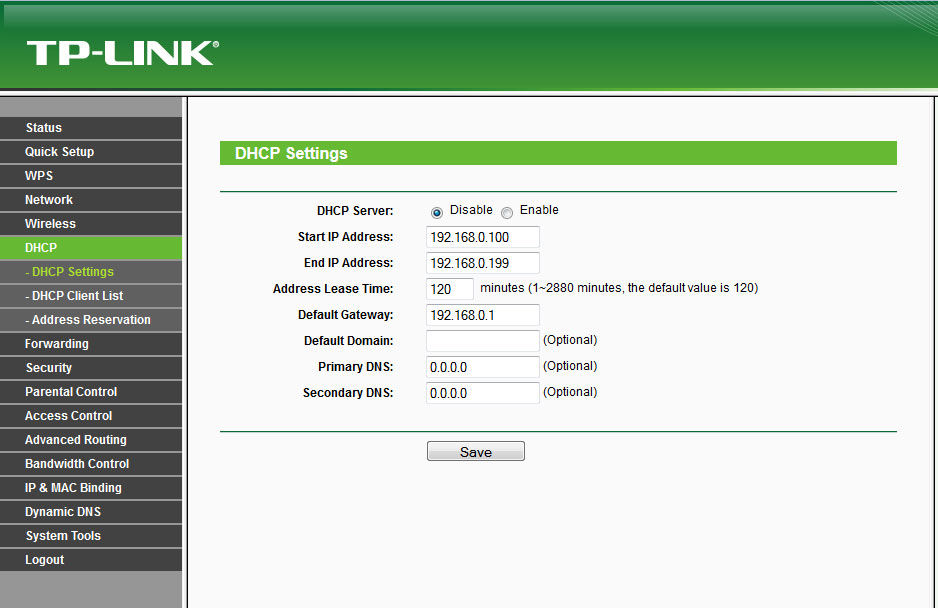
Jos et ole varma, että sinulla on samat asetukset tai et osaa tarkistaa niitä - Suorita tällaiset toimet:
- Syötä IP -osoitteesi selainlinjalle, ja näet laiteparametrit.
- LAN -osiossa DHCP -palvelimen lähellä tulisi olla valintaruutu.
- WAN -osiossa asennetaan yhteysdynaamisen IP -tyypin tyyppi.
Tajusimme ensimmäisen reitittimen, siirry toiseen - on parempi pudottaa kaikki asetukset siihen. Tämä on erityisen totta, jos olet aiemmin käyttänyt toisen palveluntarjoajan palveluita (hänellä voi olla täysin erilaisia parametreja). Siksi napsauta liittimien vieressä olevaa nollauspainiketta ja pidä sitä noin kymmenen sekunnin ajan, minkä jälkeen perusasetukset palautetaan.
Nyt sinun on kytkettävä molemmat laitteet oikein kaapeliin. Periaatteessa käytämme LAN -liitintä toisessa - WAN -solua. Tarkista valon ilmaisimet - Kunkin niistä on hehkulamppu, joka on valaistettava lähellä samannimiä kirjoituksia.
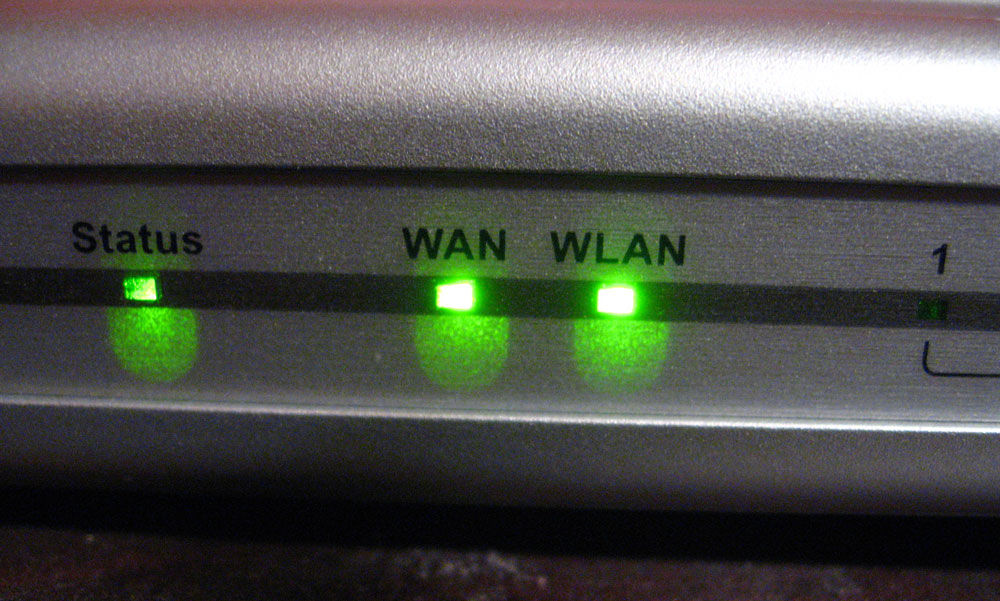
Pääreitittimessä emme muuta mitään muuta, ja toisessa tarkistamme, muodostetaanko dynaaminen yhteystyyppi (olemme jo aikaisemmin harkinnut miten se tehdään). Älä unohda keksiä salasanaa Internetiin pääsyä varten - tätä varten sinun on siirryttävä langattoman osion parametreihin, langattomaan suojauspisteeseen.
Connection Lan-Lan
Tämäntyyppinen yhteys on erilainen siinä mielessä, että laitteet Internet -laitteisiin sijaitsee yhdessä verkkosegmentissä, ja edellisessä tapauksessa toinen reititin loi oman erillisen verkonsa. Lan-lan-yhteyden asentamiseksi päälaitteeseen kaikki tiedot pysyvät oletuksena.
Muutamme toisen reitittimen parametreja seuraavilla toimilla:
- Yhdistämme sen tietokoneeseen.
- Siirrymme laite -asetuksiin selaimen läpi, sammuta DHCP -palvelin.
- Muuta IP -osoitetta - lisäämme yksikön viimeistä numeroa alkuperäisessä yhdistelmässä, joka on määritetty vakioasetuksissa.
Sen jälkeen kytke molemmat reitittimet kaapelilla LAN -porttien läpi, ensimmäisessä ja päälaitteessa kytket narun Internet -yhteys.
Kahden reitittimen yhdistys Wi-Fi: n kautta
Tässä vaihtoehdossa emme tarvitse kaapeleita laitteiden parin kytkemiseksi, joten tämä menetelmä vaikuttaa houkuttelevammalta monille. Seurauksena on edelleen yksi verkko, mutta lisäämällä toinen tukiasema. Sen ansiosta Wi-Fi-pinnoitusalue kasvaa menettämättä laatua. Ainoa vaatimus tällaiselle yhteydelle on, että toinen reititin toimii pääsignaalin releinä. Kun tällaista toimintoa kutsuttiin edustajajärjestelmäksi, ja nykyään useimmissa laitteissa on WDS -tekniikkaa.
Jatkamme asetusten asettamista. Ensimmäisessä ja pääreitittimessä emme muuta mitään, kaikki parametrit pysyvät samoina. Sinun on tarkistettava vain langattoman kanavanumero (Chanel -rivi) - asennat saman arvon toiseen malliin, muuten ne eivät aloita työskentelyä yhdessä.
Nyt tehtävämme on määrittää toinen laite signaalirele -tilaan. Tarkastelemme tämän järjestyksen toimintoja, kuten useimmissa TP-Link-tuotemerkin malleissa, koska ne ovat yleisimpiä käyttäjien keskuudessa.
Varmista, että toinen reititin tukee WDS -tekniikkaa - tämä voidaan tarkistaa asiakirjoissa tai valmistajan verkkosivustolla. Kytke se sitten tietokoneeseen ja siirry selaimen läpi asetuksiin.
Tässä teemme tällaisia muutoksia:
- Sammuta WPS -osiossa aktiivinen tila, tee uudelleenkäynnistys reitittimestä.
- On suositeltavaa siirtyä DHCP -osioon ja poistaa samannimisen palvelimen käytöstä, koska reletoiminto on hyväksyä nämä verkot, eivätkä ne jaa niitä.
- Valitse verkkoosio ja muuta IP -osoitteen viimeinen numero (voit lisätä sitä yksiköllä), jotta se ei ole samanaikainen pääreitittimen työtiedoissa määritellyn yhdistelmän kanssa. Syötä uudelleen uusi numerojoukko parametrit.
- Avoin langaton:
- Vaihda verkon nimi - keksiä nimi tukiasemalle, jotta tiedät minkä laitteen yhdistämäsi.
- Menemme Chaneliin ja valitsemme saman numeron kuin Internet -perusasetuksissa.
- Laitoimme vastapäätä olevaa valintamerkin ottamaan WDS -lempeä - joten käynnistämme käyttötavan lomakkeeseen.
- Nyt kun työ on alkanut uudessa tilassa, ilmestyy uusia asetuksia, joten napsautamme kyselyä etsiäksesi verkkoa, johon yhdistämme.
- Valitse hakutuloksista tärkein tukiasema napsauta Connect. Näkyvässä ikkunassa se pysyy vain asettamalla salaustyyppi (näppäintyyppi) ja rekisteröin salasana Internetin syöttämiseen.
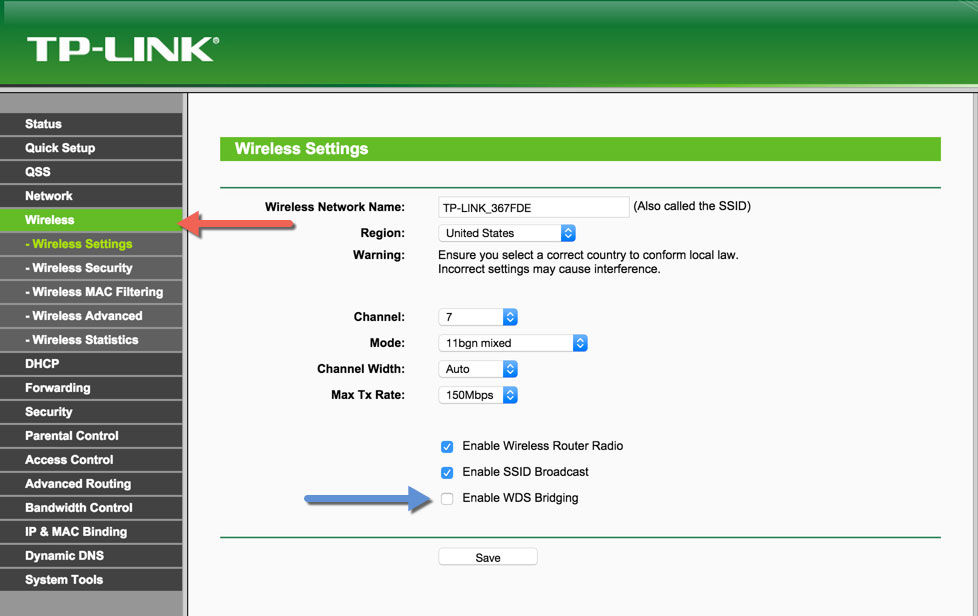
Joten olet suorittanut kaikki tarvittavat toiminnot langattoman viestinnän määrittämiseksi kahden reitittimen välillä samassa verkossa. Jos haluat varmistaa, että teit sen oikein, ajo ilmoitetaan WDS: n tilarivin pääsivulla.
Kuten näette, voit yhdistää kaksi reititistä monin tavoin ja voit valita kodin kätevin vaihtoehto. Toisen tukiasennuksen asentamisen jälkeen lisäät merkittävästi WI -FI -pinnoitusaluetta menettämättä yhteyden nopeutta ja laatua - nämä indikaattorit ovat korkeudessa riippumatta siitä, mikä huoneen osa käytät Internetiä.
- « Hajautetun langattoman järjestelmän asettaminen WDS -tilojen avulla
- IP -kameran yhteys ja kokoonpano reitittimen kautta »

